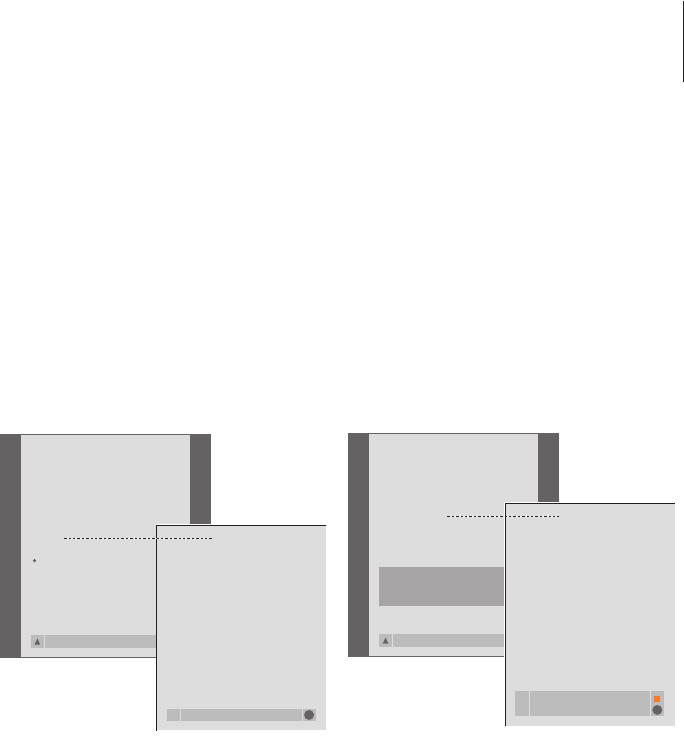25
Über Bildschirmmenü aufnehmen
Mit dem Menü programmieren Sie eine
Timeraufnahme. Geben Sie die Quelle, Start-
und Stoppzeit Ihrer Aufnahme ein. Sie können
bis zu 6 Timeraufnahmen programmieren.
Programmierte Aufnahmen
überprüfen
Sie können die anstehenden Aufnahmen
prüfen, bearbeiten oder löschen. Wenn sich
eine Timeraufnahme mit einer anderen
überschneidet, wird dies beim Programmieren
der Aufnahme und in der Aufnahmeliste
angezeigt.
Legen Sie eine Cassette für die Aufnahme
ein...
> Wählen Sie die gewünschte Videotextseite.
> Drücken Sie RECORD, um ein Programm für die
Aufnahme wählen zu können, oder wechseln Sie
mit
tt
zu REC in der Videotext-Menüzeile und
drücken Sie GO.
> Drücken Sie
▲
bzw.
▼
, um zur Startzeit bzw.
zum Programmtitel zu gehen.
> Drücken Sie GO, um die gewählte Startzeit zu
bestätigen, oder wählen Sie einfach den
Programmtitel.
> Drücken Sie ggf. GO, um die Stoppzeit zu
wählen. Sie können die Stoppzeit mit
▼
ändern
und zwei oder drei Programme hintereinander
wählen.
> Überprüfen Sie die Statuszeile für die Aufnahme
und benutzen Sie ggf.
▲
bzw.
▼
bzw. die
Zifferntasten zum Ändern und
ss
bzw.
tt
, um
zwischen den eingegebenen Daten zu wechseln.
> Drücken Sie GO, um die Timeraufnahme zu
speichern. PROGRAMMING STORED zeigt an,
dass Ihre Aufnahme gespeichert ist.
Sie können das Timer-Aufnahmemenü auch über
das SETUP-Hauptmenü für die entsprechende
Quelle – z.B. TV – oder das SETUP-Hauptmenü für
V.TAPE aufrufen.
Legen Sie eine aufnahmebereite Cassette ein...
> Drücken Sie TV, um das TV-Gerät einzuschalten,
bzw. SAT, um eine evtl. vorhandene Set-top Box
einzuschalten.
> Drücken Sie RECORD auf der Beo4, um das
Hauptmenü aufzurufen.
> Drücken Sie
▼
, bis MENU markiert ist.
> Drücken Sie GO, um das Menü zum
Programmieren einer Timeraufnahme zu öffnen.
START TIME ist markiert.
> Geben Sie mit den Zifferntasten bzw.
ss
oder
tt
die notwendigen Angaben für Ihre
Timeraufnahme ein: Stoppzeit, Datum, ggf.
andere Programmnummer, und aktivieren Sie die
PDC/VPS-Funktion, falls verfügbar.
> Drücken Sie
▲
bzw.
▼
, um zwischen den
Menüoptionen zu wechseln.
> Drücken Sie GO, um die Aufnahme zu
speichern.
> Drücken Sie
▲
, um durch die vorigen Menüs
zurückzugelangen, oder EXIT, um alle die
Bildschirmmenüs direkt zu verlassen.
Falls PDC/VPS eine Menüoption ist, können Sie
diese auf OFF oder AUTO stellen. Die gewählte
Option ist dann nur für diese bestimmte Aufnahme
gültig. Weitere Informationen zu den PDC/VPS-
Systemen und -Aufnahmen finden Sie in der
Anleitung des BeoCord V 8000.
> Drücken Sie RECORD, um das Aufnahmemenü
zu öffnen.
> Drücken Sie
▼
, bis RECORD LIST markiert ist.
> Drücken Sie GO, um die Aufnahmeliste
aufzurufen.
> Drücken Sie
▼
bzw.
▲
, um eine Aufnahme zu
markieren.
Markierte Aufnahme bearbeiten...
> Drücken Sie GO, um die Aufnahme bearbeiten
zu können.
> Drücken Sie
ss
bzw.
tt
, um Start- und
Stoppzeiten, Datum oder Programmnummer zu
ändern.
> Drücken Sie
▼
bzw.
▲
, um die Optionen
schrittweise durchzugehen.
> Drücken Sie GO, um die Aufnahme zu speichern
und zur Liste zurückzukehren.
Löschen einer markierten Aufnahme...
> Drücken Sie die gelbe Taste, um die Aufnahme
löschen zu können.
> Drücken Sie die gelbe Taste zur Bestätigung
nochmals oder drücken Sie
ss
, um die Aufnahme
zurück in die Liste zu verschieben.
> Wählen Sie weitere Aufnahmen zum Löschen
oder drücken Sie EXIT, um die Bildschirmmenüs
zu verlassen.
Sich überschneidende Aufnahmen werden durch
OVERLAP gekennzeichnet. Ein roter Punkt zeigt an,
welche Aufnahmen sich überschneiden.